Виндовс Хоме Сервер 2011 је прилично једноставанинсталирајте (под условом да ваш рачунар испуњава минималне системске захтеве). Међутим, сложени део лаичког корисника је да повеже клијентски ПЦ или Мац на матични сервер. У овом посту ћемо вам рећи како да повежете оперативни систем клијента са Виндовс Хоме Сервер 2011 (кодно име Ваил).
Да бисте повезали рачунар са сервером, пријавите се на рачунар који желите да повежете на кућни сервер, отворите Интернет претраживач, откуцајте хттп: // (име сервера или ИП) / Цоннецт у адресној траци и притисните Унесите. Алтернативно можете отићи на Старт -> Нетворкс и двапут кликнути на име сервера.

Ово ће вас одвести на страницу на којој ћете битиод вас се тражи да преузмете софтвер за повезивање са сервером. Корисници оперативног система Виндовс требало би да одаберу „Преузми софтвер за Виндовс“, док корисници Маца треба да кликну на „Преузми софтвер за Мац“. Након преузимања софтвера, покрените инсталацију да бисте покренули чаробњака за повезивање.
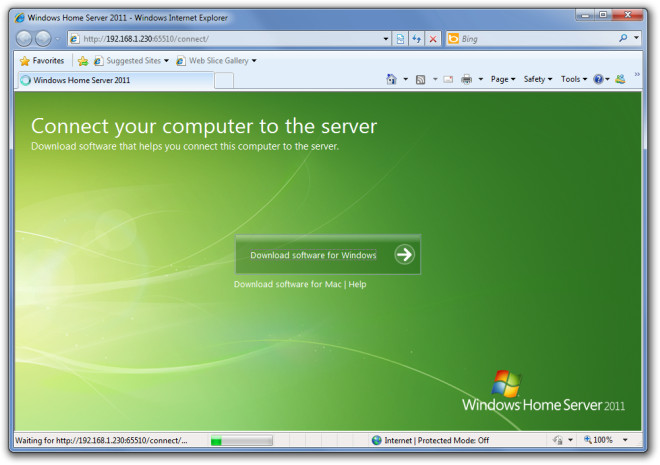
Први део чаробњака само вам говори о предностима повезивања на Виндовс Хоме Сервер, а затим кликните на Следећи. У следећем кораку су нека општа упутствапрослијеђен кориснику. Овај део чаробњака објашњава да у случају да .Нет Фрамеворк 4.0 није инсталиран на клијентском систему (што је предуслов за повезивање на кућни сервер), аутоматски ће се инсталирати. Хит Следећи наставиће се.
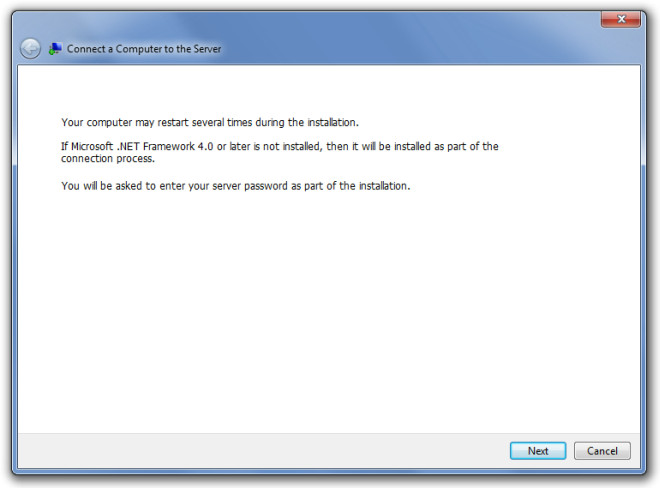
Овај процес може да траје до 30 минута,посебно ако је потребно инсталирати .Нет Фрамеворк 4.0. Будући да је систем на којем смо извршили тестирање већ испунио предуслове за повезивање на кућни сервер, па је чаробњаку требало само неколико секунди да настави.
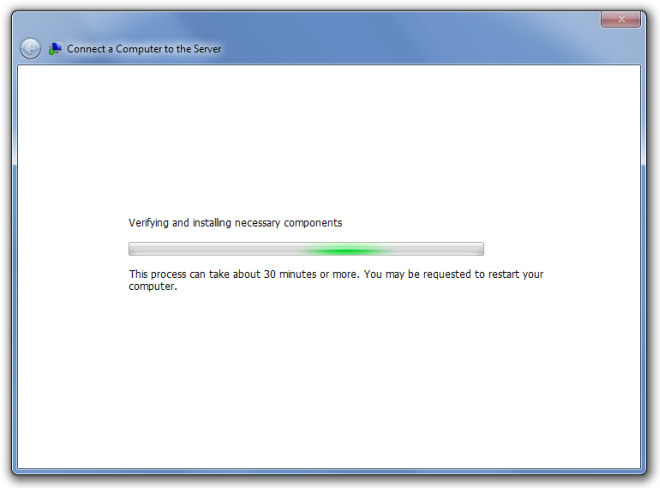
У следећем кораку треба увести лозинку сервера да бисте наставили са чаробњаком за повезивање. Унесите лозинку и притисните Следећи.
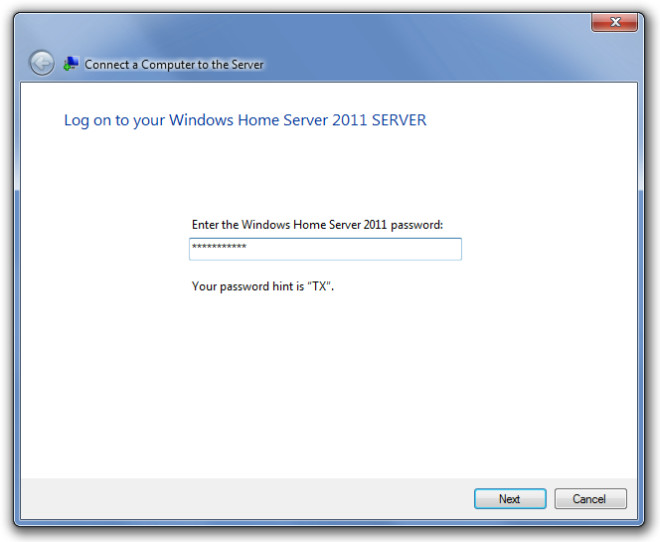
Додајте опис за једноставну идентификацију вашег система преко мреже и притисните Следећи.
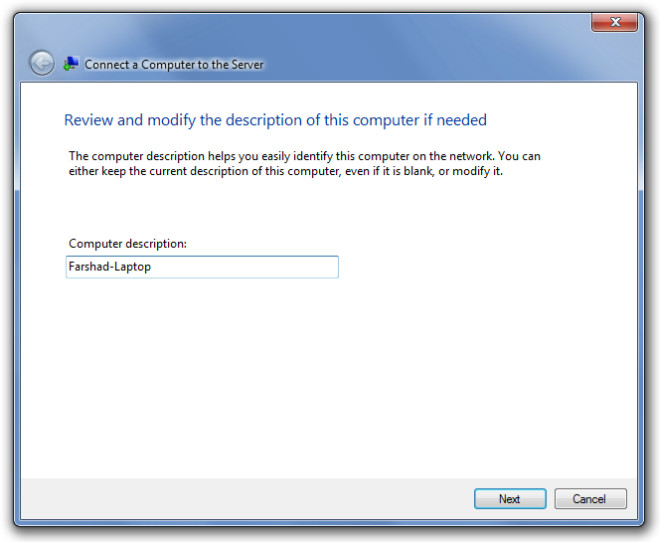
Након тога, од вас ће се питати да ли желите да учествујете у „Програму за унапређење корисничког искуства Виндовс“, изаберите жељену опцију и кликните Следећи.
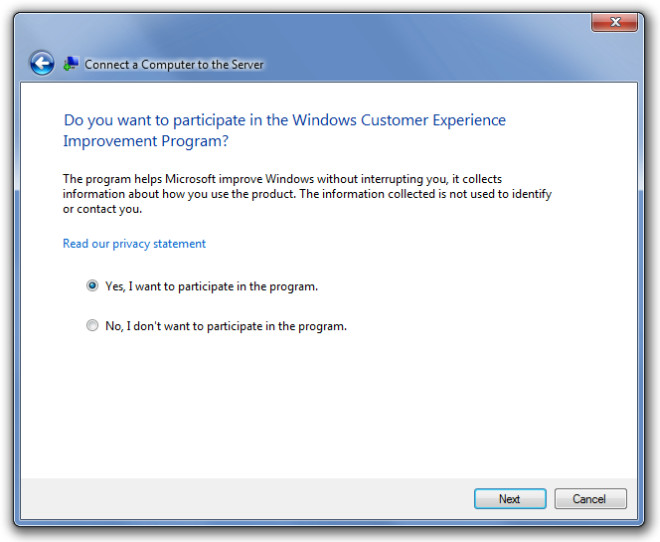
Ово ће инсталирати софтвер за повезивање и конфигурирати потребна подешавања на рачунару тако да вас повеже са кућним сервером.
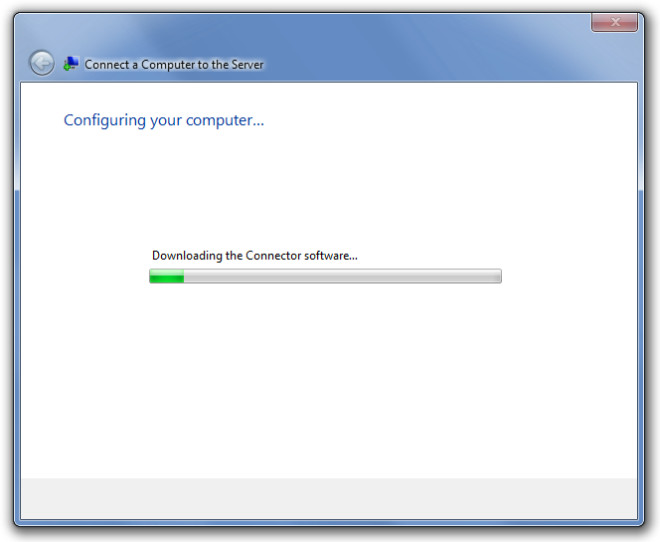
У последњем кораку добија се потврда да је рачунар повезан са Виндовс Хоме Сервер 2011, а затим кликните на Заврши да окончам подешавање.
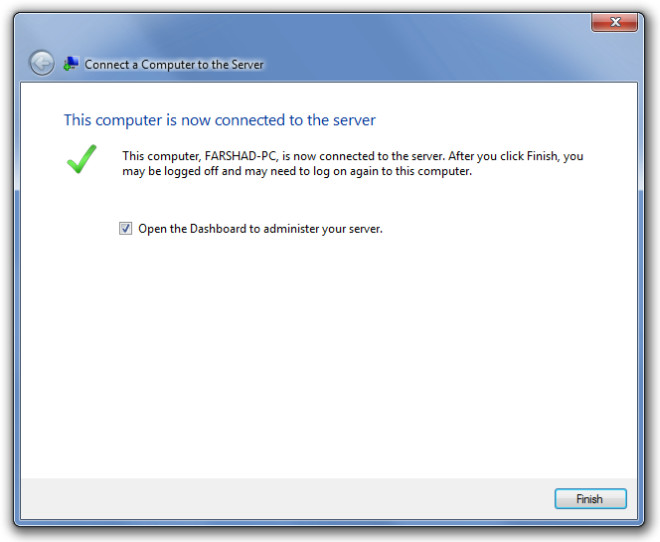
Када је рачунар успешно повезан накућни сервер, пречице до лансирне плоче, дељене фасцикле и надзорна табла појављују се у менију Старт на рачунару клијента. Кликните на Надзорну таблу, унесите податке за пријаву и администрирајте свој сервер.
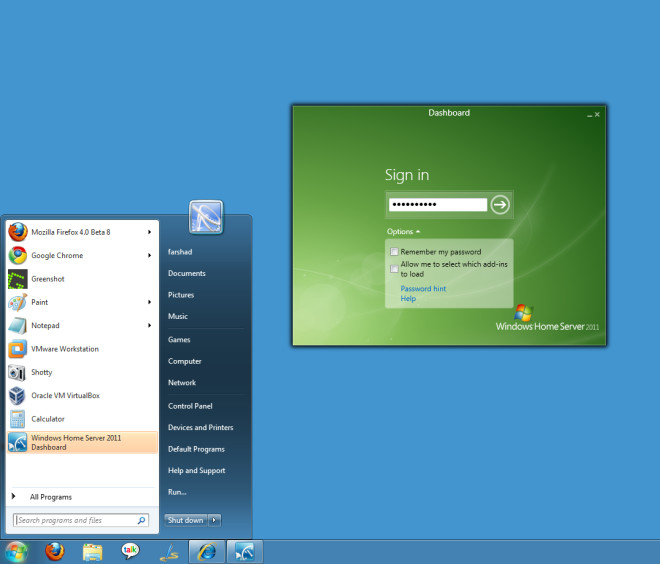
1. Лаунцхпад: Са Лаунцхпад-а можете приступити пречици дељених директоријума, подесити резервне копије рачунара и отворити веб локацију Ремоте Веб Аццесс.
2. Дељене мапе: Са везе Заједничке мапе, дељене фасциклеможе се приступити на кућном серверу. Подразумеване дељене мапе укључују Документе, Музику, Видео снимке, Снимљени ТВ и Слике, док се нове мапе такође могу креирати.
3. Командна табла: Као што је споменуто у претходним постовима, надзорна табла је централна контролна јединица кућног сервера. Спајањем на њега корисници могу администрирати читав сервер.
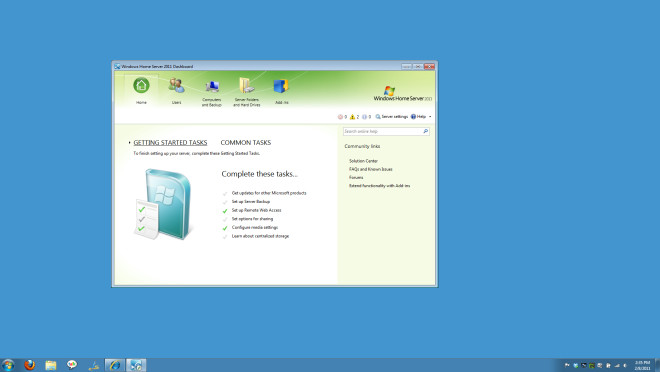













Коментари